Bagaimana cara mengkonfigurasi CloudFlare CDN untuk blog WordPress Anda?
La kecepatan Pemuatan halaman memainkan peran penting dalam menentukan peringkat blog pada hasil mesin pencari. Sebagai tambahannya kualitas konten, situs web tercepat biasanya lebih baik direferensikan di Google.
Beberapa pengguna kami sering bertanya apa yang membuat blog kami begitu cepat. Jawabannya sederhana: kita gunakan W3 Total Cache et CloudFlare. Dan justru pada alat kedua inilah kita akan mencurahkan tutorial ini.
Tetapi sebelumnya, jika Anda belum pernah menginstal WordPress temukan Bagaimana menginstal sebuah blog WordPress langkah 7 et Bagaimana menemukan, menginstal dan mengaktifkan tema WordPress di blog Anda
Kalau begitu mari kita kembali ke tujuan kita di sini ...
Apa itu CloudFlare ?
CloudFlare adalah jaringan pengiriman konten (Dalam bahasa Inggris CDN) . Ini mengoptimalkan situs web Anda dengan bertindak sebagai proxy antara pengunjung dan server, yang membantu melindungi situs web Anda dari serangan peretas.
Ini menawarkan paket dasar gratis yang cocok untuk situs web dan blog kecil. Ia juga menawarkan paket premium mulai dari $ 20 per bulan untuk situs web pertama dan hanya $ 5 dolar untuk situs web berikut.
Apa kekuatan dari CloudFlare ?
CloudFlare lebih fokus pada kontrol keamanan dan spam. Dia menggunakan berbagai teknologi untuk menyajikan konten melalui jaringannya. CloudFlare melayani konten melalui miliknya sendiri DNS, dan Anda diundang untuk memodifikasi DNS blog Anda sehingga mengarah ke server mereka.
CloudFlare bertindak sebagai proksi antara Anda dan pengunjung blog Anda, yang berarti Anda menyerahkan kontrol. Il mengoptimalkan kecepatan loading halaman blog Anda sambil melindungi yang terakhir dari serangan oleh robot dan peretas jahat.
Kerugian penggunaan CloudFlare
Beberapa pengguna percaya bahwa meskipun ini meningkatkan waktu pemuatan, perbedaannya tidak terlalu jelas.
Ada juga beberapa pengguna yang mengeluh bahwa CloudFlare mencegah beberapa pengguna mengakses blog, yang begitu sering mereka baca. Hal ini dilakukan dengan menampilkan halaman konfirmasi "Dari kemanusiaan" (Kode captcha) untuk pengunjung, sehingga mereka dapat membuktikan bahwa mereka adalah pengguna yang sah. Ini bisa sangat mengganggu bagi pendatang baru, yang mungkin meninggalkan blog Anda.
Pesan install Cloudflare di website Anda WordPress
Sebelum mengintegrasikan layanan, pastikan bukan host web Anda yang lambat. Jika menurut Anda ini bisa menjadi host web Anda, maka mungkin Anda harus mempertimbangkan untuk meningkatkan ke yang lebih baik terlebih dahulu. penyedia hosting WordPress. Jika Anda ingin menggunakan CloudFlare, kami merekomendasikan hosting FastComet
Untuk mengkonfigurasi Clou63dFlare, hal pertama yang perlu Anda lakukan adalah membuat akun CloudFlare.
Berikan informasi yang diperlukan di blog Anda, dan klik «Buat rekening sekarang ». Pada langkah selanjutnya, Anda perlu memberikan URL ke blog Anda.
CloudFlare menganalisis blog Anda. Mungkin memerlukan waktu sekitar 60 detik, dan selama waktu ini Anda akan melihat video tentang prinsip pengoperasian platform, dan cara menginstal di server Anda.
Temukan Cara beralih ke HTTPS dengan CloudFlare gratis
Kami menyarankan Anda menonton video ini. Setelah pemindaian selesai, Anda perlu mengklik « terus » untuk melanjutkan penginstalan.
Setelah pemindaianCloudFlare akan menampilkan daftar semua catatan DNS yang ditemukan oleh sistem mereka. anda di bawah-daerah juga akan disertakan. catatan DNS yang akan didukung oleh CloudFlare akan memiliki ikon awan oranye.
CloudFlare juga akan menambahkan subdomain dan FTP SSH pour vous. Jika Anda menggunakan nama domain Anda untuk terhubung ke FTP atau SSH Anda, mulai sekarang Anda harus menggunakan ftp.votredomaine.com untuk menghubungkan dalam mode FTP dan SSH, ssh.votredomaine.com. Subdomain baru tidak akan didukung oleh CloudFlare.
Lihat juga artikel kami di Server khusus, VPS, Dibagikan atau Cloud? Apa solusi hosting WordPress terbaik
Sekali Anda puas dari semua catatan Anda, klik pada kotak centang “Saya sudah menambahkan semua hilang catatan, berlanjut (Saya menambahkan semua catatan yang hilang, lanjutkan), untuk melanjutkan penginstalan.
Di layar berikutnya, Anda akan diminta untuk memilih tuning, performa, dan paket keamanan. Jika Anda menggunakan SSL di blog Anda, maka penting untuk diingat bahwa SSL tidak mendukung layanan gratis de CloudFlare. Biarkan sisa opsi pada nilai default dan klik tombol Lanjutkan.
Lihat juga perbandingan kami di Sucuri VS CloudFlare: CDN Terbaik untuk WordPress
Pada langkah selanjutnya dan terakhir dari konfigurasi Anda, CloudFlare akan meminta Anda untuk memperbarui server nama Anda (DNS). Anda akan diminta untuk mengubah server nama Anda agar mengarah ke server nama CloudFlare.
Cara mengubah DNS untuk menunjuk CloudFlare
penting : mengubah nama server mungkin perlu waktu untuk menyebar di Internet. Ada kemungkinan bahwa selama ini, website Anda menjadi tidak tersedia untuk beberapa pengguna.
Juga tingkatkan kecepatan blog Anda dengan kami Plugin WordPress premium 7 untuk mengoptimalkan caching situs web Anda
Untuk mengubah DNS Anda agar mengarah ke server CloudFlare, Anda harus masuk ke akun hosting web Anda. Seperti kebanyakan web host menawarkan cPanel untuk mengelola akun hosting web, kami akan memberi Anda instruksi tentang cara mengubah nama server Anda menggunakan cPanel.
Namun, jika host Anda tidak punya cPanelmaka Anda dapat bertanya kepadanya bagaimana untuk melanjutkan.
Setelah Anda terhubung ke dasbor Anda cPanel, gulir ke bagian tersebut DomainKemudian klik pada domain manager (Domain Manajer atau gelar serupa).
Di layar berikutnya, Anda akan diminta untuk memilih nama domain yang ingin Anda ubah. Setelah Anda memilih nama domain yang ingin Anda edit, Anda akan melihat opsi edit untuk domain itu. Anda harus mengklik tab Server Nama (Server nama).
Anda harus memasukkan DNS dari CloudFlare di bidang di atas. Setelah itu, Anda harus kembali ke halaman konfigurasi CloudFlareuntuk klik "Saya memperbarui server nama saya, lanjutkan" untuk menyelesaikan penginstalan.
layanan 5 VPN untuk blog WordPress Anda : temukan mereka dengan membaca artikel ini.
Itu saja, blog Anda sekarang dilindungi oleh Cloudflare.
penting : tangkapan layar di atas diambil dengan akun Bluehost. Pengaturan Anda mungkin berbeda jika Anda menggunakan penyedia web hosting yang berbeda.
Temukan juga beberapa plugin WordPress premium
Anda dapat menggunakan yang lain plugin WordPress untuk memberikan tampilan yang modern dan untuk mengoptimalkan penanganan blog atau website Anda.
Kami menawarkan kepada Anda beberapa plugin WordPress premium yang akan membantu Anda melakukannya.
1. Desainer Portofolio
Desainer portofolio adalah seorang WordPress Plugin premium dirancang dengan tujuan memberi Anda solusi lengkap untuk membuat portofolio yang menyesuaikan dengan blog Anda (terlepas dari tema WordPress yang digunakan).
Pada deskripsi produk, Anda akan melihat bahwa penulis sudah menyoroti keragaman demo dan tata letak berbeda yang ditawarkan oleh plugin ini.
Temukan juga Cara membuat Marketplace dengan WordPress
Ini adalah WordPress Plugin cukup mengesankan yang kami uji dan hargai.
Download | Demo | Hébergement Web
2. Mega Menu Utama
Menu Utama Mega adalah yang lain WordPress Plugin premium yang harganya hanya $15. Ini adalah plugin WordPress yang telah ditampilkan beberapa kali di CodeCanyon dan telah terjual ribuan kali. 
Di bagian fungsionalitas, ini adalah salah satu plugin paling serbaguna di pasaran. Ini menawarkan lebih dari 10 gaya menu drop-down untuk dipilih. Anda akan dapat menggunakan font Google, ikon vektor dan bahkan jenis konten lainnya (gambar / teks / video).
Belajar dengan membaca artikel ini Bagaimana membangun bisnis yang sukses di internet
Tim di balik plugin ini terus meningkatkannya dan menawarkan dukungan pelanggan yang cukup memuaskan. Ini adalah plugin yang wajib dimiliki, terutama jika Anda mencari plugin megamenu di WordPress.
Download | Demo | Hébergement Web
3. Visual Harga Komposer Tabel Add-On
Ekstensi premium Harga Tabel Komposer Visual adalah plugin WordPress responsif yang dirancang khusus untuk Tema WordPress yang kompatibel dengan plugin Visual Composer. Keistimewaan plugin ini adalah memungkinkan Anda untuk sepenuhnya menyesuaikan latar belakang, warna teks, dan transparansi kisi harga Anda.
Daftar harga biasanya dirancang sedemikian rupa sehingga menarik untuk sebuah ajakan bertindak. Dengan plugin ini, Anda juga akan memiliki "ikon-font" yang mengesankan untuk menambahkan tampilan unik ke daftar harga Anda.
Temukan juga Cara menambahkan widget ke header blog WordPress Anda
Fitur utamanya adalah: tombol ajakan bertindak, tata letak yang dapat disesuaikan, batas yang dapat disesuaikan, efek transparansi, animasi hover, dan banyak lagi.
Download | Demo | Hébergement Web
Sumber daya lain yang direkomendasikan
Kami juga mengundang Anda untuk berkonsultasi dengan sumber daya di bawah ini untuk melangkah lebih jauh dalam cengkeraman dan kontrol situs web dan blog Anda.
- Cara memperbarui tema WordPress Anda membeli di Themeforest
- Cara membuat template kustom WordPress
- Cara membuat dokumentasi untuk produk Anda di WordPress
- Cara menemukan gairah Anda: 7 tips praktis
Kesimpulan
Itu dia! Itu saja untuk tutorial ini. Kami harap artikel ini telah membantu Anda menambahkan layanan gratis CloudFlare ke blog Anda WordPress. Jika Anda menyukai artikel ini, silakan berbagi dengan teman-temanmu.
Namun, Anda juga akan dapat berkonsultasi dengan kami ressources, jika Anda memerlukan lebih banyak elemen untuk melaksanakan proyek pembuatan situs Internet Anda, dengan membaca panduan kami di Pembuatan blog WordPress.
Namun, sementara itu, beri tahu kami tentang file komentar dan saran di bagian khusus.
...









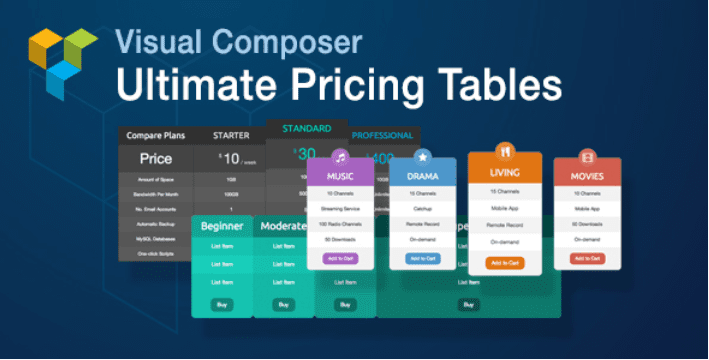





Saya membuat konfigurasi cloudflare dan ketika saya mengarahkan DNS situs saya memuat lebih banyak halaman ketika memuat tidak menampilkan konten kesalahan muncul (???????????? ?) Apa yang harus saya lakukan, terima kasih jah
Halo,
Perubahan DNS menggunakan cPanel yang dijelaskan di artikel ini adalah jika hosting dan nama domain berada di host yang sama, apakah benar?
Hormat kami,
chafik
Halo chafik,
Belum tentu. Anda hanya perlu mengubah DNS pada registrar Anda.